【作】暑いと自動でON!扇風機制御
夏場、エアコンは付いているけど、もう少し涼しくしたいな・・・な時ってありますよね?
特に寝ている時とか、ちょっと暑くて目が覚めてしまった、そんな経験をお持ちの方は多いと思います。そのちょっとを追加するのに扇風機を使う人が多いと思いますが、ずっと回しっぱなしだと、朝起きた時に予想以上に冷えてしまっていた。
快適を求めると欲しくなるのが、この場合、扇風機の『暑いとON、寒いとOFF機能』ですよね。今回の作品投稿は、そんな我がままなあなたへのプレゼントです(笑)
作ってみましたよ!扇風機の『暑いとON、寒いとOFF機能』
[土塔えんじ:ご覧の提供でお送りします]
暑いとON機能
まずは、完成品の動画です。
温度条件を表示しきれなかったので、ちょっと分かり辛い・・・(苦笑)
扇風機の前にあるハードウェアが赤く明滅して、扇風機が回り始めることが確認頂けると思います。実際『31℃になったから扇風機をONした』という条件で動かしています。詳細は以下で解説していきますので、ここではこれでご容赦を。
使用している機器
使用しているのは、僕が大好きなメーカー:LinkJapan 製の以下2つです。
- ePlug (C1)
- eSensor
元々、eremote mini を持っていて、活用しまくってました。夏場とかは、外出して帰宅するぞ!というタイミングで外出先からエアコンを入れる。帰った時には、部屋が涼しくなっている。そんな感じの使い方をしてました。嫁の携帯にも、アプリを入れましたからね(笑)
また、我がサイトの一番人気の投稿:
このシステムでも、Alexa との連動で eremote mini を使用してますしね。本当に幅広く使える・遊べます。
そんな感じで、LinkJapanの商品はとても面白いな~と思っていました。タイミング合えば、別の製品を買おうと思っていたところ、夏のボーナス支給×Amazonプライムセール・・・Amazonの狙い通り(苦笑)、思わず買っちゃいました。
・・・eSensor はプライム対象外でしたが、、、(苦笑)まあ、いいか。商品の値段の相場は、以下をご参照ください。
ついでに、eremote mini も。
機器の機能・役割を見ていく
ePlug と eSensor 。それぞれ、以下のような役割を果たします。
- ePlug :スイッチの役割
- eSensor :温度を見て、スイッチを押す役割
それぞれ、個別で見ていきましょうか。
ePlug
ePlug は、動画でいう差し込みの上にささっている四角い白い箱です。

ePlug C1
その白い箱に刺さっているのが、扇風機のコンセント。100Vのコンセント回路のON/OFF操作を、スマホのアプリ:eHome (LinkJapan製)から行えるものです。
以下は、eHome の ePlug 制御画面です。
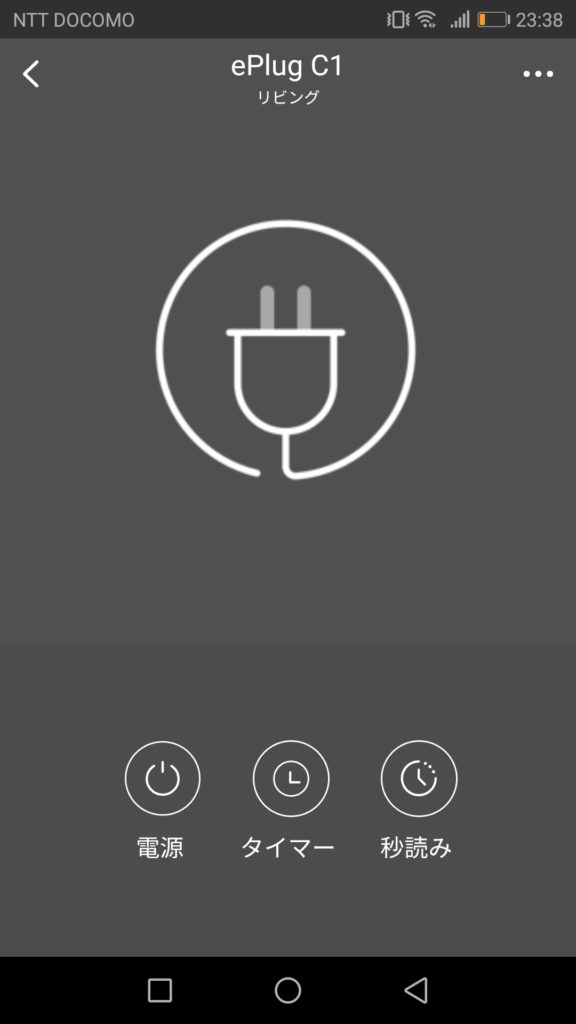
ePlug OFF状態
この画面で、電源マークをタッチするとONになり、100Vが投入される・・という仕組みです。
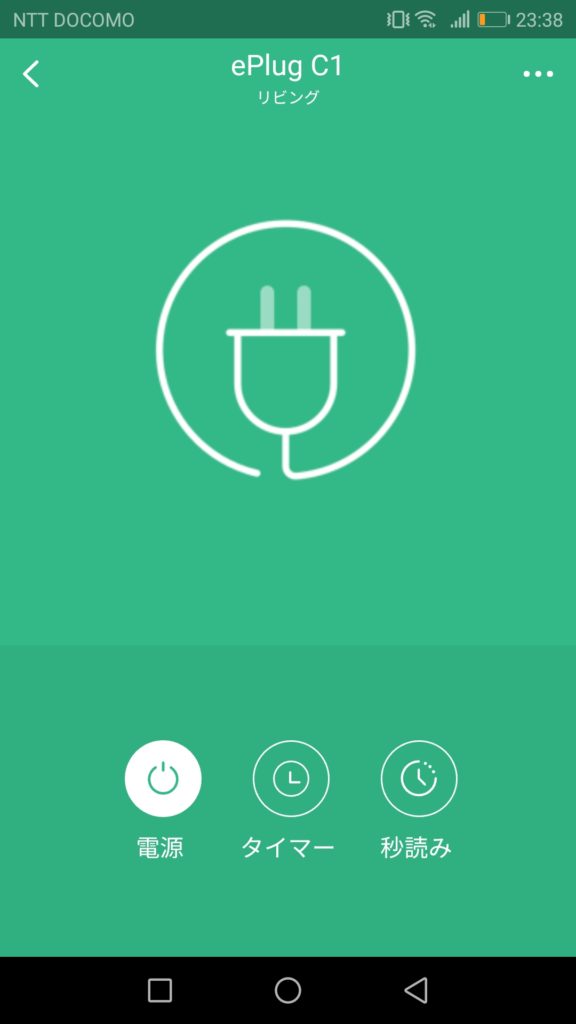
ON状態
単純明快ですよね。これで、機械的なスイッチを持つ家電に対して、スマホで操作できるようになります(家電は常にON状態にしておく必要はあります)。
ただ・・・個人的には、このC1タイプではなくB1タイプが欲しかった・・・(苦笑)法人向け販売しかしてないようなのです。B1は、電流値を計測できるということで、色々、使い方にイメージが持てたのに・・・残念(苦笑)
eSensor
この商品は、その名の通りセンサーです。センサーにしては、とても斬新なデザイン。

eSensor
このセンサーで以下の計測が行えます。
- 温度
- 湿度
- 空気質
- 光
- 騒音
とても優秀ですね。例の如く、eHome でこれらの値が参照できます。

分かり易いアプリ画面
ちょっと、部屋、暑めですよね(苦笑)こんな感じの部屋の状態を確かめられる訳です。
この2つを連動させる
このePlug と eSensor をWifi に繋ぎ、連動設定を行うことで、上の動画のように、温度などの条件を見て自動でON(またはOFF等)させることが出来るのですね。この辺の設定方法を、少し見ていきましょう。
[土塔えんじ:いったん、CMです]
1.eHome の eSensor 画面右上の設定マークから『連動』を選択します。
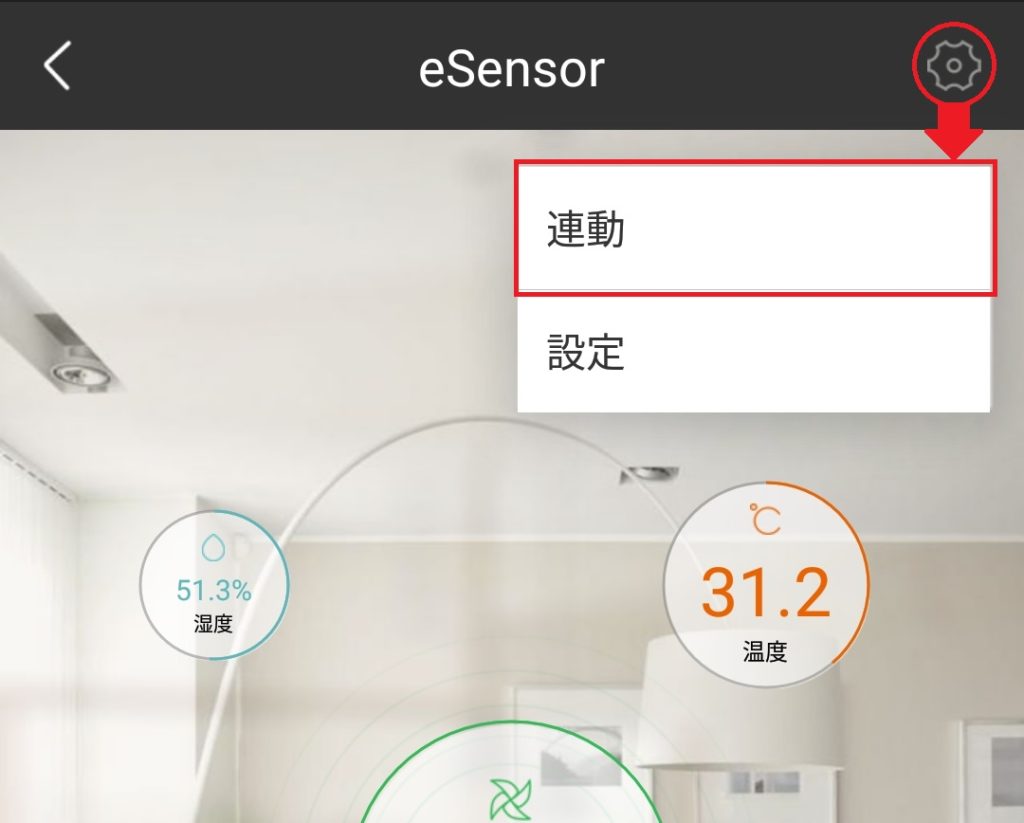
右上の設定マーク → 連動 を選択
2.画面右上に出てくる “+” マークを押下する。
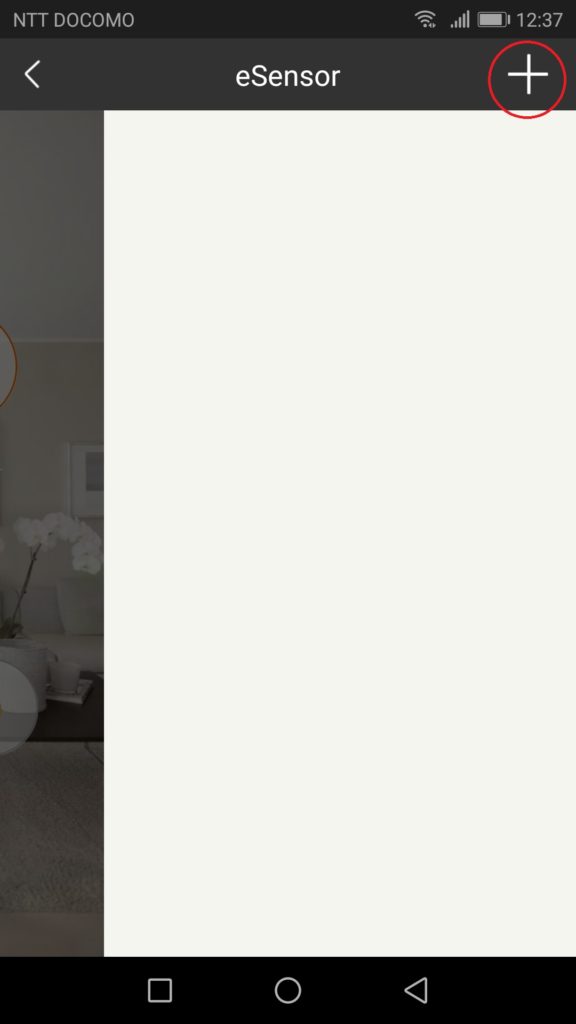
3.連動設定画面が出てきます。
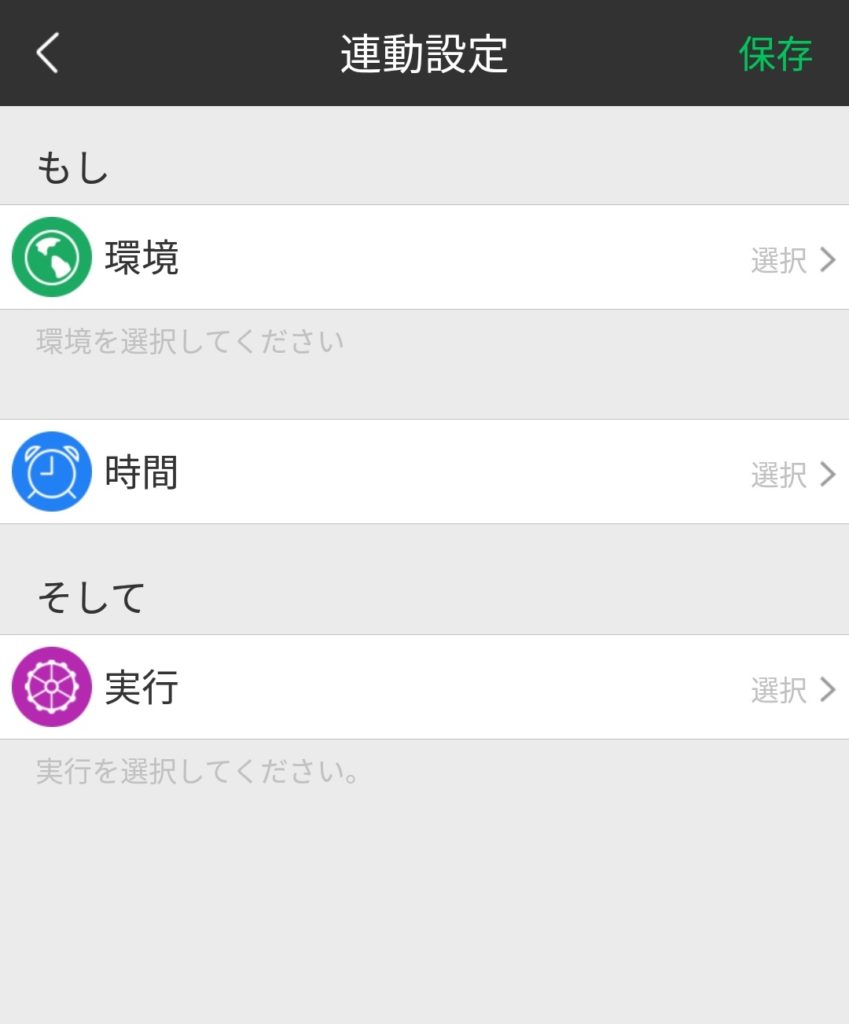
連動設定画面
ここで、各項目は以下のような形の設定になります。
環境 ・・・ eSensor の計測値のいずれかを連動条件として設定する。
時間 ・・・ 連動設定の有効時間を設定する。
実行 ・・・ 環境/時間で設定した条件に当てはまった場合に実行する内容。
ここでは、環境と実行をどんなもんか?見てみますね。
3-1.環境
環境を選択すると、以下のような画面が現れます。

環境の設定項目。連動の条件になります。
最初の eSensor の表示項目が、そのまま設定項目に当てられます。今回、温度で設定しますが、例えば“光”を条件として設定すれば、『暗くなれば、(ePlug に繋がれた)照明をONする』というようなことも可能な訳です。
では、設定の画面を見ていきましょう。
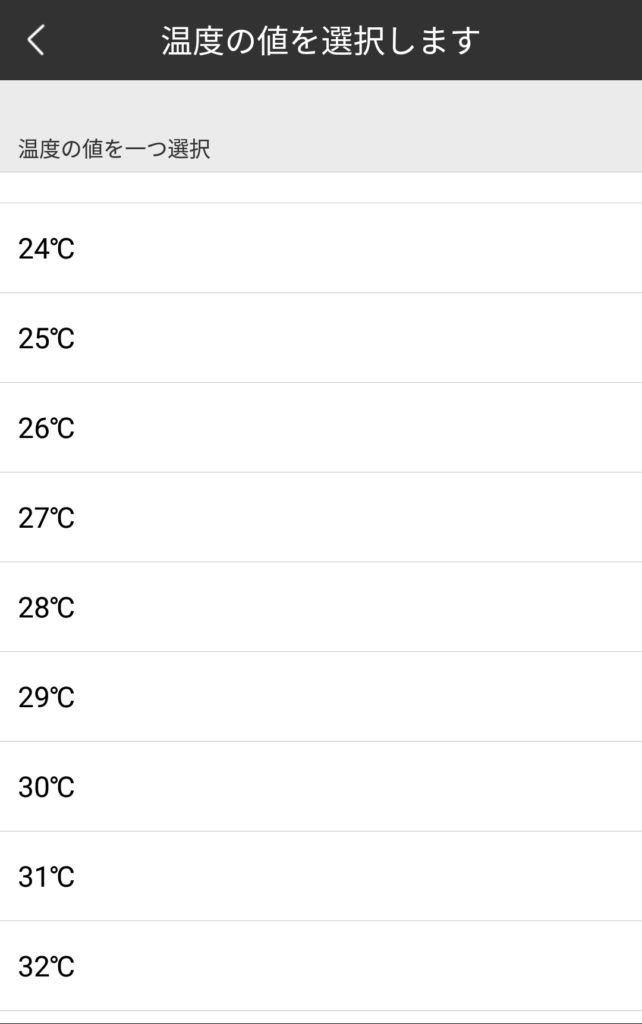
1℃単位で設定が行えます。
温度の条件が選べるようになります。1℃単位ですね。31℃になれば、ONしたいな・・と言うような場合、31℃に設定するんですね。
で、次の項目が優秀だな~と感じる設定。
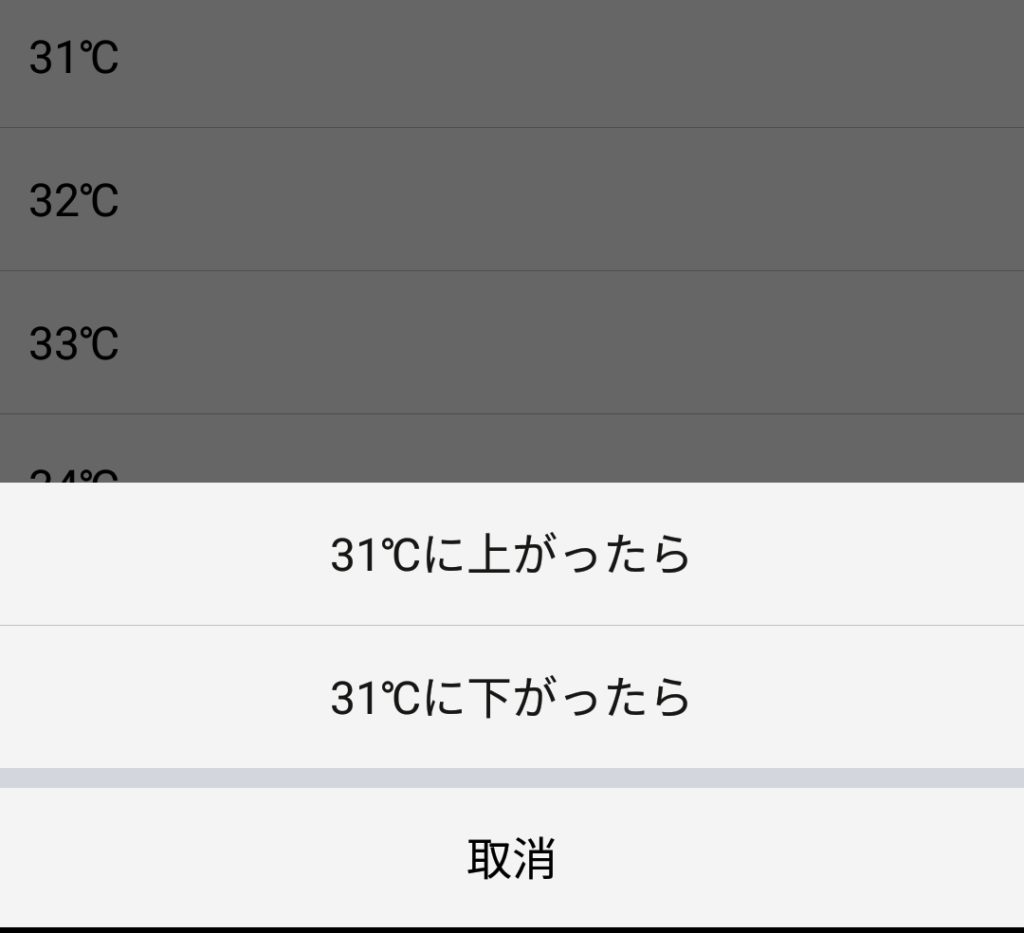
上昇中か下降中かの判断を設定できる
温度を設定すると、次の画面で『××℃に上がったら』または『××℃に下がったら』を設定できるのですね。これをすることで、現在の温度が上昇中なのか下降中なのかを判断するようになるんです。
これがどんな有効性があるのか?は、後述しますね。とりあえずは、設定を進めます。
3-2.実行 → 設定確認
温度の設定が終わったら、元の環境設定画面に戻り、続いて『実行』を選択します。
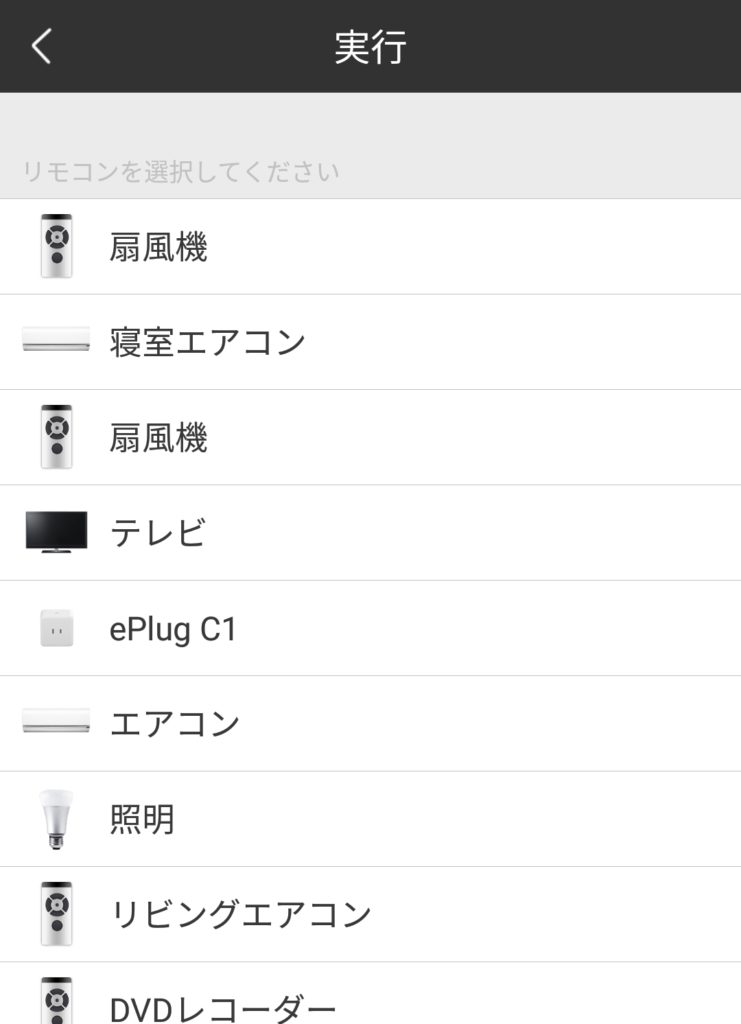
過去に登録したデバイス(eSensor以外)が表示される。
ここで、条件が揃った場合に実行する機器を選択するのですね。今回は、『ePlug C1』を選択することになりますが、上記は『eremote mini』で以前に登録したデバイスも選択できるんです。
ePlug を選択し、ON/OFFのいずれかを選んで保存をすると、連動設定の以下のような画面になります。

環境と実行に設定項目が表示される
ここで、環境の下に『温度↑31℃』、実行の下に『ePlug C1 オン』と設定した項目が表示されるようになります。条件等、間違いがなければ、右上の『保存』を選択します。そうすると、以下の画面になり設定が保存されていることが分かります。
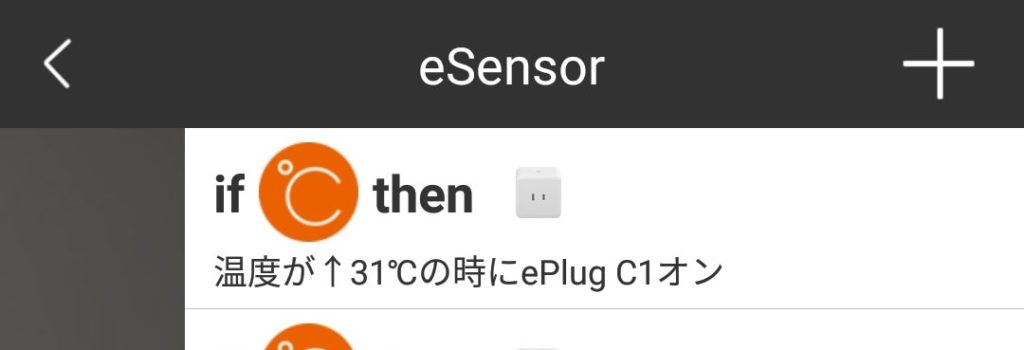
設定が反映された状態
見た目が分かり易いですよね。
if (もし) ℃ (温度が↑31℃の時に) then (ePlug C1 オン)
前に紹介しました、アレクサとLINEを連動させた ifttt と同じような表示、個人的には好きな表示方法ですね(笑)
設定としては、ここまでで基本的には動きます。後は、色々好みに合わせて設定をしていけば、夢の扇風機自動制御が手に入ります(笑)
設定のコツ
色々設定をしていて気になった、コツ・注意点みたいなものを列挙しますね。
コツ: ××℃に上がったら/下がったらの有用性
これ、上でも書きましたが、気が利く設定だなと感じます。専門的な用語でいうと、『2位置制御』という手法が使えるようになるんですね。
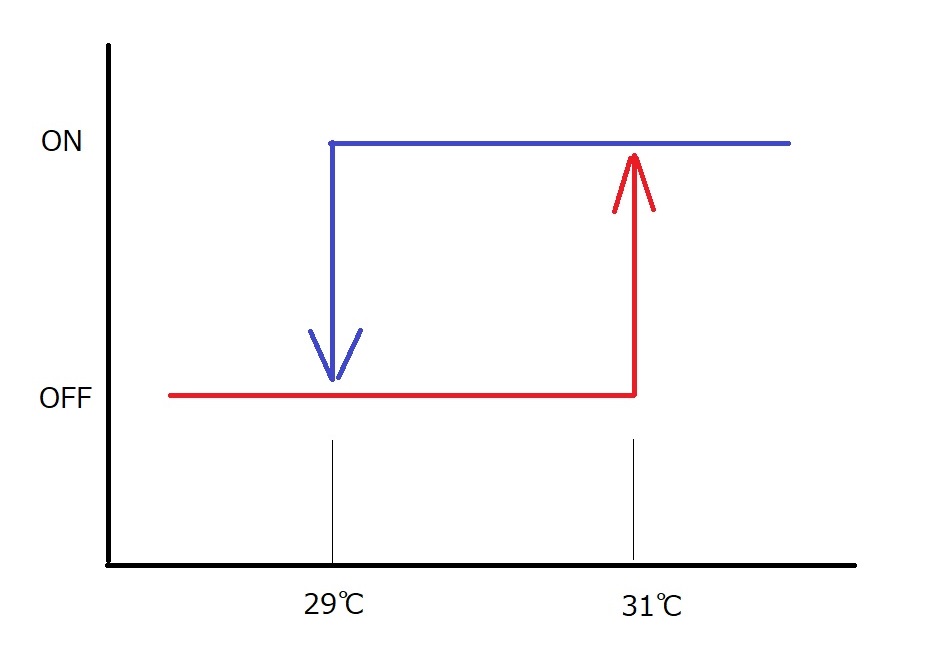
2位置制御説明図(扇風機)
上図は、31℃に上がったらで扇風機をON、29℃に下がったらで扇風機OFFする制御の状態遷移図になります。こんな本格的な設定ができるようになるんですよね。
ついでにおまけにw、この2位置制御のコツも。ON/OFFの境界を同じ温度(例えば、29℃に上がればON、29℃に下がればOFF)で設定にしてしまうと、設定温度付近で短時間で行ったり来たりしてしまい、ON/OFFを繰り返してしまうことになります。『チャタリング』なんぞ言うんですが、これは機器に良くない。
だから、ON/OFFする温度に差をつけることをお勧めします。上図では、ON:31℃、OFF:29℃と2℃の差をつけてます。こうすることで、チャタリングを防止するような設定にしています。
注意点: ON/OFF共通の電源ボタンの場合は設定が難しい
実行の設定で、eremote にすることも可能と書きましたが、少し注意が必要になってきます。
というのも、最近の電化製品は、例えばテレビのON/OFFは同じボタン(電源ボタン)で操作してますよね?こういった電化製品を実行側に持ってきたい場合、
31℃に上がったら電源ボタン実行、29℃に下がったら電源ボタン実行
このような連動設定になります。つまり、実行側は同じ操作になるんです。eremote mini は、こういう電源ボタンの登録が行えるので、それらを実行で使う場合は本当に注意が必要です。
例えば、上の連動設定が初期状態が以下の下で行われた場合、
現在温度:27℃
扇風機 :運転中
仮に31℃まで温度が上がれば、電源ボタンが実行され、運転中の扇風機が止まってしまいます。暑くなっているのに、扇風機が止まってしまう・・・こうなると、やばいですよね(苦笑)?
つまり、現在条件とその時の電化製品の運転状態を見て連動設定する必要があって、そうしないと期待の動作と反転した制御になってしまうんですね。
そういう意味で、リモコン登録が可能な eremote mini の登録デバイスを実行に持ってくる場合、注意が必要になります。
それでもやっぱり楽しい連動設定
それでも、やっぱり楽しいですね。我が家は、何とか eremote mini と連動させて導入しています。

2歳の子供が悪さしないようにw 壁の上の方に設置
こんな機器あります・・・的な感じで紹介しました。興味のある方は、是非、導入を検討してみてください。


